同一視頻上關於浮水印的多段修剪
Last Updated: 2020-10-09
概要:如果您在同一視頻的不同位置顯示視頻水印,並且您想去除這些煩人的水印,本文將為您提供很好的服務,它詳細介紹瞭如何使用Segment Trim功能來實現視頻水印去除。
目錄
在視頻中移除浮水印
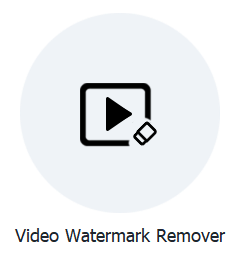
要從同一視頻中刪除不同的水印位置,我們需要使用 視頻 Watermark Remover 功能,然後在特定的時間線上添加片段修剪,讓程序知道水印的位置。下面的屏幕截圖顯示了 段修剪 我們將在以下內容中使用的按鈕。
Segment Trim 界面按鈕
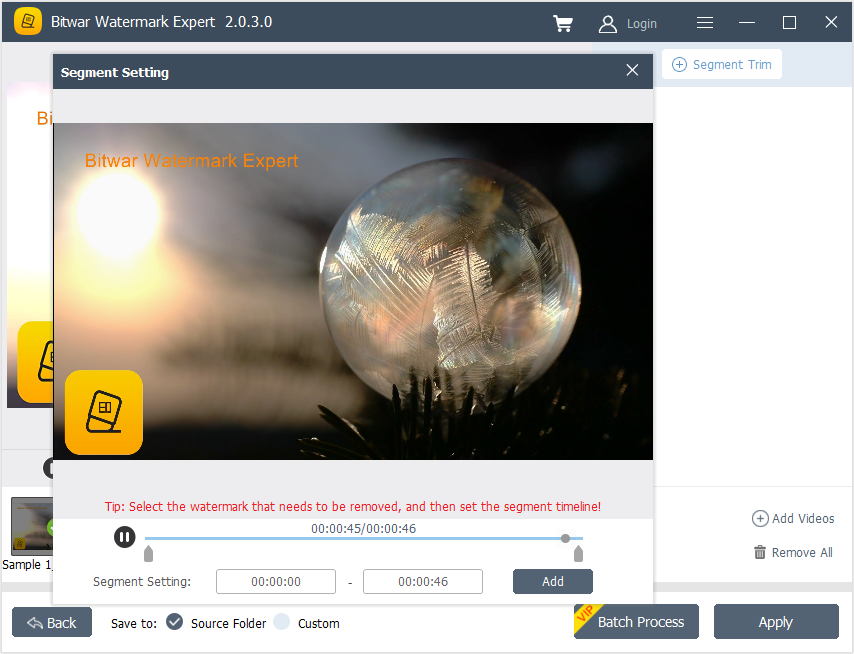
去除同一視頻中不同水印位置的步驟
1. 啟動 Bitwar 浮水印專家 並從主界面中選擇 Video Watermark Remover。
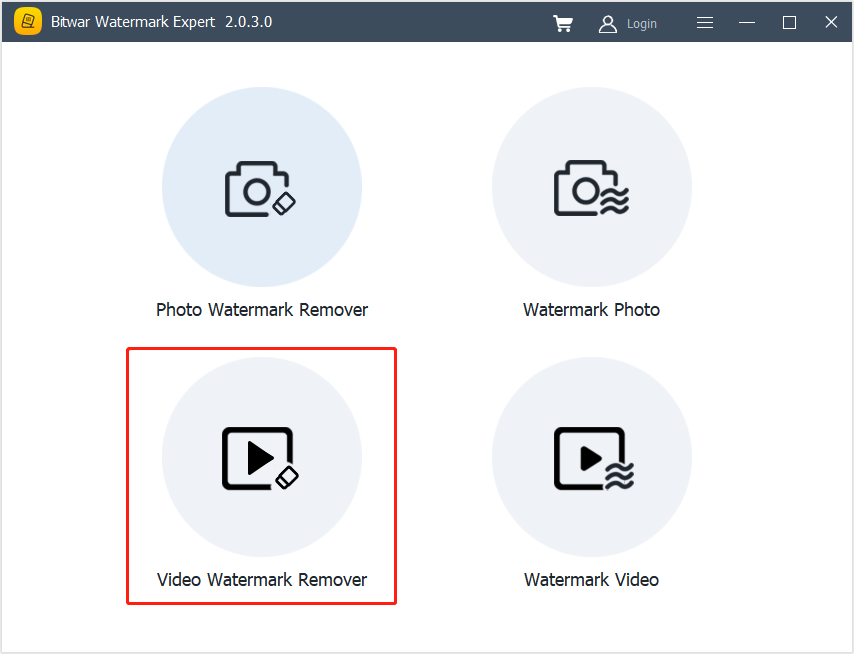
2. 拖 或點擊 添加視頻 選項將視頻添加到軟件中。
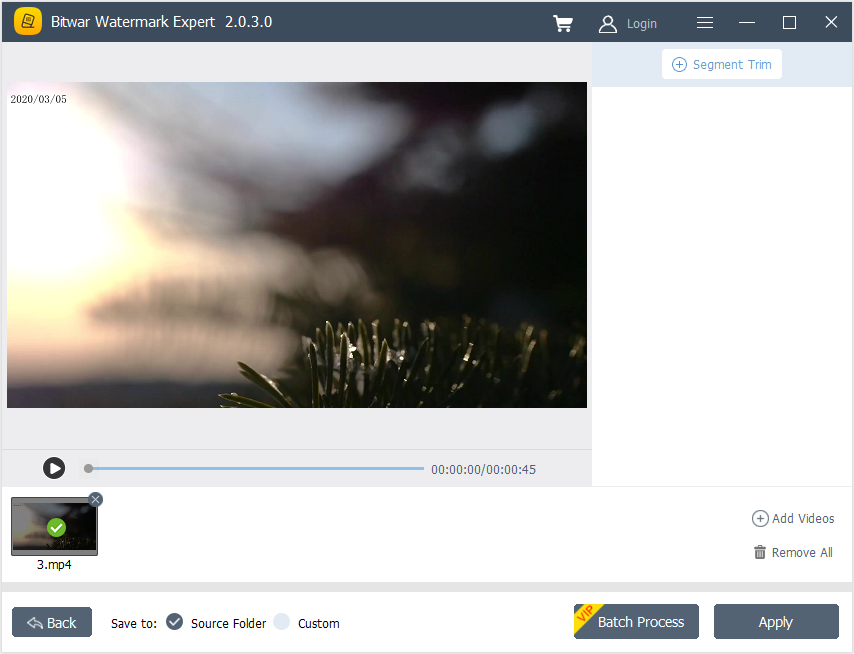
3.選擇 段修剪 和 Highlight 第一個水印。然後,設置 細分時間線 通過使用 細分設置 and click Add.
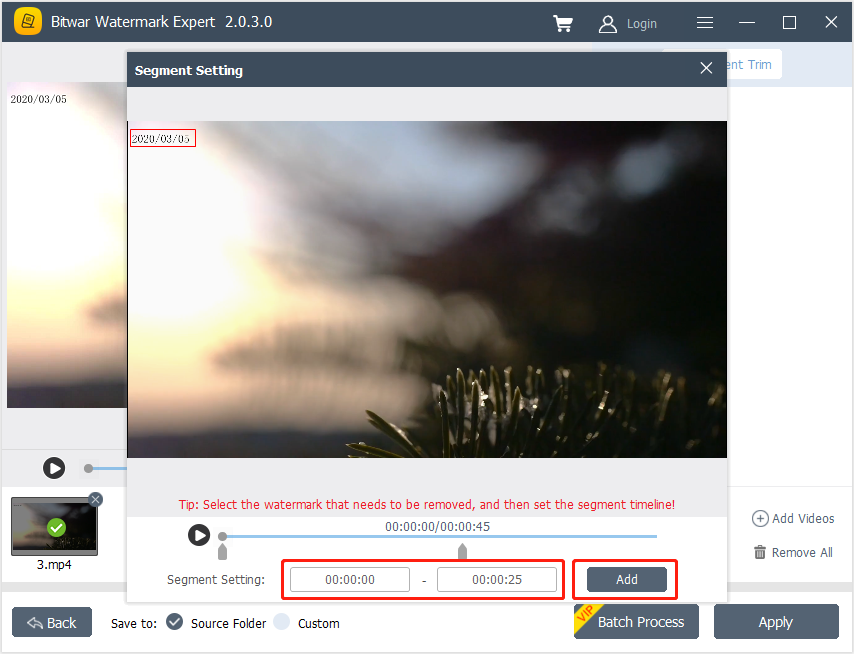
4. 重複步驟 3 再次為第二個水印添加第二段修剪。
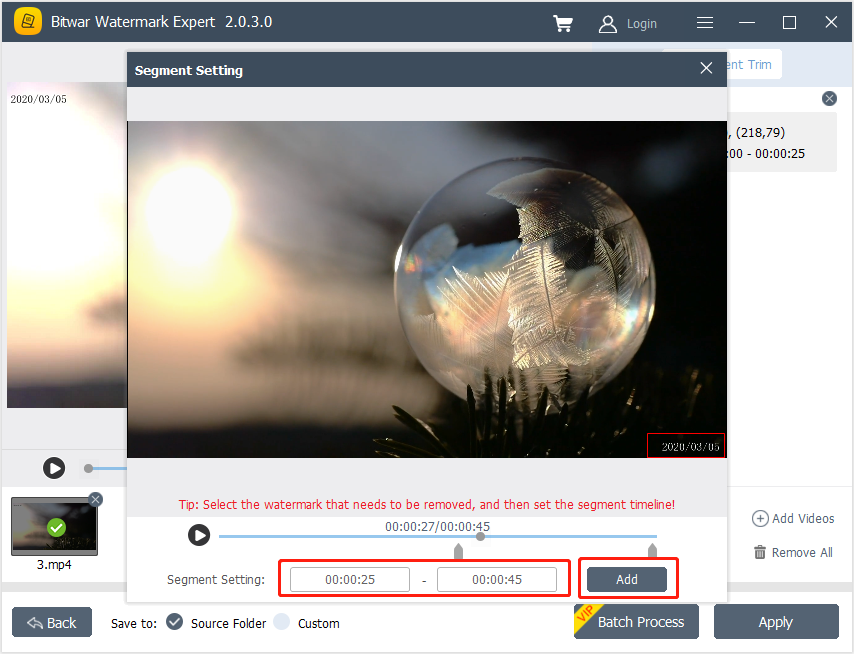
5. 全部加入後 段修剪 然後點擊 Apply 等待該過程完成。
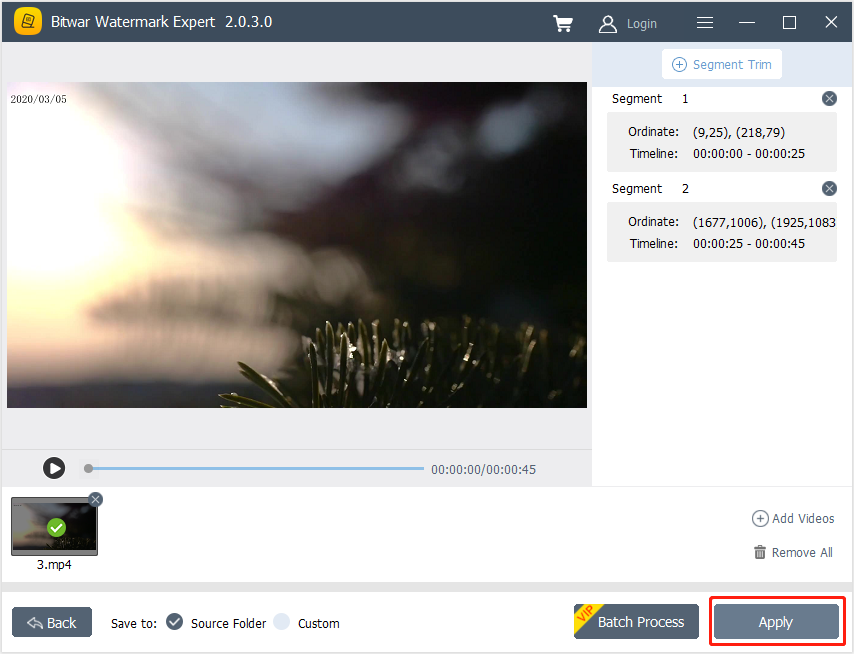
6. 過程完成後,選擇 Open Path 查看文件目錄文件夾中的視頻。
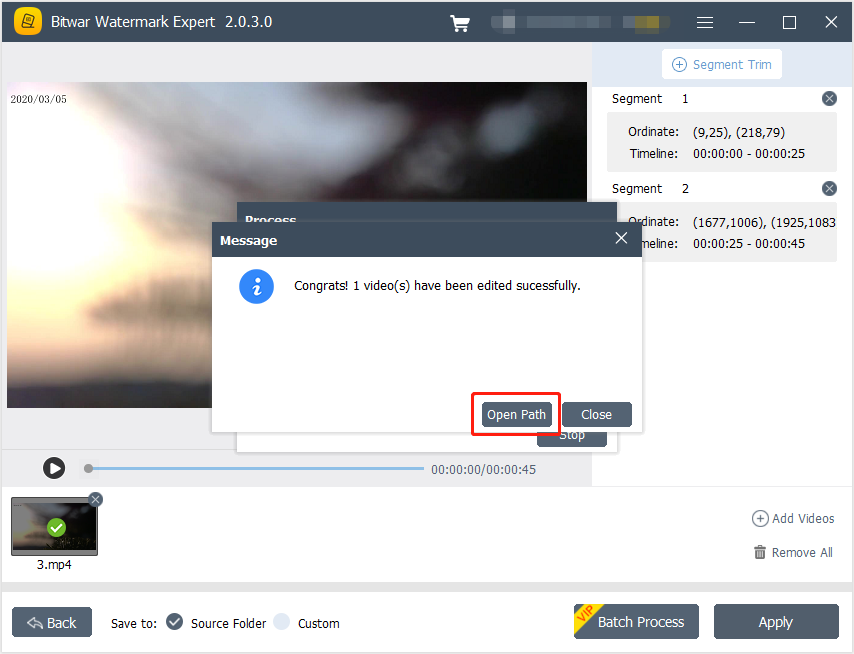
7.讓我們開始 預覽 沒有水印的新視頻!

有關水印照片的下一個教程,請單擊下面的鏈接!

